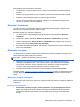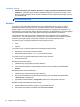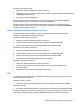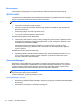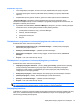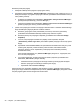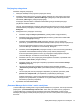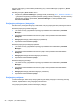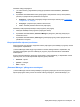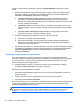HP Client Security Getting started
Administratoriai gali pasirinkti šiuos nustatymus:
● „HP SpareKey“ programos sąrankos metu nurodyti, kurie klausimai bus pateikti kiekvienam
vartotojui.
●
Pridėti iki trijų saugos klausimų, kurie bus įtraukti į vartotojams pateikiamą klausimų sąrašą.
●
Pasirinkti, ar leisti vartotojams įrašyti savo pačių saugos klausimus.
●
Nurodyti, kurioms autentifikavimo aplinkoms („Windows“ ar autentifikavimui įjungus) leisti
naudoti „HP SpareKey“ atkuriant slaptažodį.
„Windows“ slaptažodis
„HP Client Security“ programos dėka „Windows“ slaptažodį pakeisite lengviau ir greičiau nei tai
padarytumėte naudodami „Windows“ valdymo skydą.
Norėdami pakeisti savo „Windows“ slaptažodį:
1. „HP Client Security“ pagrindiniame puslapyje spustelėkite arba bakstelėkite „Windows“
slaptažodis.
2. Įveskite savo dabartinį slaptažodį į Dabartinio „Windows“ slaptažodžio teksto langelį.
3. Įveskite naują slaptažodį į Naujo „Windows“ slaptažodžio teksto langelį ir tada dar kartą jį
įveskite į teksto langelį Patvirtinkite naują slaptažodį.
4. Spustelėkite arba bakstelėkite Keisti, kad dabartinis slaptažodis būtų tuojau pat pakeistas jūsų
įvestu nauju slaptažodžiu.
„Bluetooth“ įrenginiai
Jei administratorius „Bluetooth“ įgalino kaip autentifikavimo kredencialą, papildomai saugai kartu su
kitais kredencialais galite nustatyti savo telefoną.
PASTABA: palaikomi tik „Bluetooth“ telefono įrenginiai
1. Patikrinkite, ar kompiuteryje įgalinta „Bluetooth" funkcija, ir kad „Bluetooth“ telefonas yra
nustatytas veikti aptikimo režimu. Norint prijungti telefoną, gali prireikti įvesti automatiškai
sukurtą kodą į „Bluetooth“ įrenginį. Priklausomai nuo „Bluetooth“ įrenginio konfigūravimo
nustatymų, gali prireikti palyginti kompiuterio ir telefono susiejimo kodus.
2. Norėdami įtraukti telefoną, jį pasirinkite ir tada spustelėkite arba bakstelėkite Įtraukti.
Norėdami pasiekti „
„„Bluetooth“ įrenginių nustatymai“ 15 puslapyje“ puslapį, kur administratoriai gali
nurodyti „Bluetooth“ įrenginių nustatymus, spustelėkite Nuostatos (reikalingos administratoriaus
teisės).
„Bluetooth“ įrenginių nustatymai
Administratoriai gali nurodyti šiuos „Bluetooth“ įrenginių kredencialių veikimą ir naudojimą valdančius
nustatymus:
Automatinis autentifikavimas
●
Automatiškai naudoti prijungtą ir įtrauktą „Bluetooth“ įrenginį tapatybės patvirtinimo
metu – pasirinkite žymės langelį ir leiskite vartotojams autentifikuojant naudoti „Bluetooth“
kredencialus neatliekant jokių veiksmų arba išvalykite žymės langelį, jei norite šią parinktį
išjungti.
Tapatybės funkcijos, programos ir nustatymai 15